Vous cherchez des moyens simples pour gérer, suivre et contrôler les téléchargements de fichiers sur votre site WordPress ?
Un gestionnaire de téléchargement de fichiers WordPress peut vous aider à gérer facilement les téléchargements, à suivre les statistiques et à contrôler les droits sur les téléchargements de fichiers. Ainsi, vous n’avez pas à vous soucier des problèmes de sécurité ou des limites de stockage des données. Avec les bons outils, vous pouvez même vendre des fichiers téléchargés et gagner de l’argent.
Dans cet article, nous allons vous afficher comment gérer, suivre et contrôler facilement les téléchargements de fichiers dans WordPress.
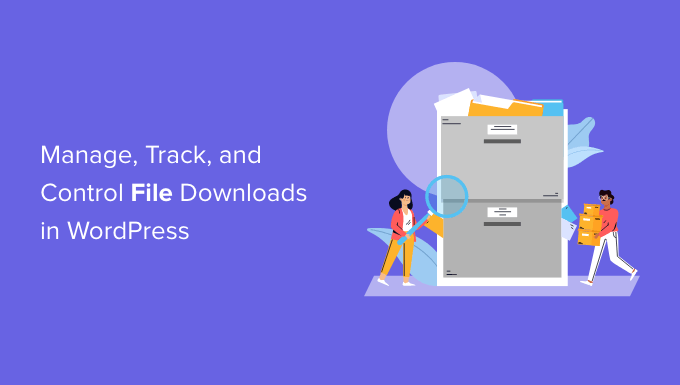
Pourquoi gérer, suivre et contrôler les téléchargements de fichiers dans WordPress ?
Il y a de nombreuses raisons pour lesquelles vous voudriez gérer, suivre et/ou contrôler vos téléchargements de fichiers dans WordPress.
Par exemple, vous pouvez vouloir restreindre l’accès à certains fichiers en fonction du rôle de l’utilisateur ou donner l’accès uniquement aux clients/clientes qui paient, ou vous pouvez simplement vouloir savoir combien de personnes téléchargent des fichiers gratuits sur votre site.
Dans cet article, nous allons vous présenter 4 méthodes différentes et un tutoriel pour chacune d’entre elles. Il vous suffit de cliquer sur les liens pour passer directement à la méthode que vous souhaitez utiliser.
- Method 1. Tracking File Downloads in WordPress Using MonsterInsights
- Method 2. Controlling File Downloads in WordPress Using MemberPress
- Method 3. Managing File Downloads in WordPress Using Easy Digital Downloads
- Method 4. Managing File Downloads in WordPress Using WooCommerce
- Bonus: Tracking Conversions For Your File Downloads in WordPress
Méthode 1. Suivi des téléchargements de fichiers dans WordPress à l’aide de MonsterInsights
Vous ne vous souciez peut-être pas de la gestion ou du contrôle des téléchargements si vous les proposez gratuitement sur votre site WordPress.
Toutefois, la meilleure pratique consiste à suivre au moins les téléchargements de fichiers.
Cela vous permet de découvrir lesquels de vos téléchargements gratuits sont les plus populaires et où investir vos ressources lors de la création de nouveaux contenus.
Malheureusement, Google Analytics ne supporte pas automatiquement le suivi des téléchargements de fichiers. La bonne nouvelle est que vous pouvez suivre les téléchargements en utilisant MonsterInsights, la meilleure extension Google Analytics pour WordPress.
Tout d’abord, vous devez installer et activer l’extension MonsterInsights. Pour plus de détails, consultez notre guide étape par étape sur l’installation d’une extension WordPress.
Vous devrez ensuite connecter WordPress à votre compte Google Analytics, ce qui est super facile en utilisant MonsterInsights. Si vous avez besoin d’aide, suivez les instructions de notre guide sur l’installation de Google Analytics sur WordPress.
Une fois que vous avez configuré l’extension, il n’y a pas besoin de faire d’autres configurations. Il commencera automatiquement à suivre vos téléchargements de fichiers en tant qu’évènements.
Pour consulter les statistiques relatives à vos téléchargements, il vous suffit de vous rendre sur la page Insights » Rapports et de passer à l’onglet Éditeurs.
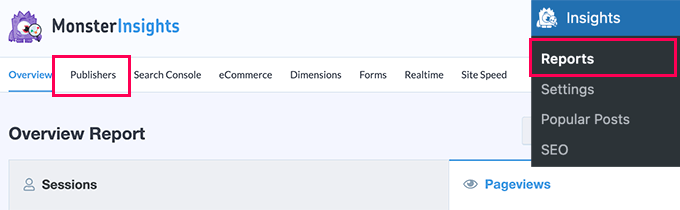
Défilez vers le bas, et vous verrez vos principaux liens de téléchargement.
Ceux-ci seront répertoriés avec leur texte d’ancrage.

Si vous avez plus d’un lien vers un fichier spécifique, ces liens seront répertoriés séparément ici. C’est utile si vous voulez trouver exactement comment les utilisateurs/utilisatrices téléchargent les fichiers.
Que faire si vous souhaitez obtenir un rapport sur les fichiers les plus populaires, quels que soient les liens utilisés ? Il vous suffit de cliquer sur le bouton « Voir le rapport sur tous les liens de téléchargement ».
Cela vous mènera directement dans Google Analytics, où vous verrez un rapport avec les URL de vos fichiers téléchargés.
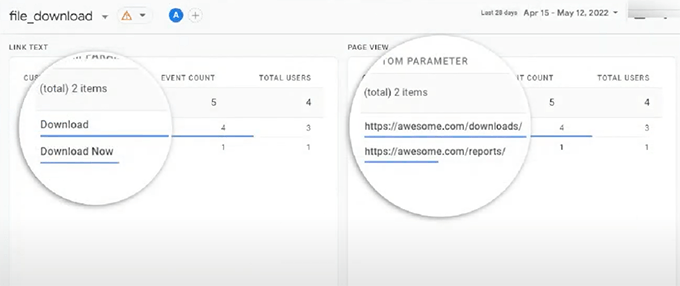
Vous pouvez également naviguer manuellement vers votre rapport de téléchargement de fichiers dans Google Analytics GA4.
Il vous suffit de vous connecter à votre compte Google Analytics, puis de cliquer sur l’onglet Rapports » Engagement » Événements.
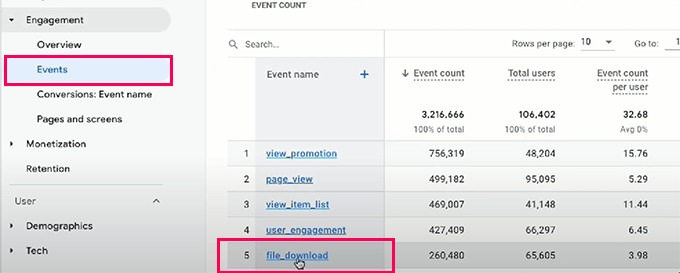
De là, cliquez sur le lien « file_download » sous la colonne « Event name » pour voir votre rapport de téléchargements de fichiers.
Par défaut, MonsterInsights suit les téléchargements de tous les types de fichiers courants, notamment les documents (.doc et .docx), les feuilles de calcul (.xls et .xlsx), les présentations (.ppt et .pptx), les PDF et les fichiers zip.
Si vous souhaitez suivre d’autres types de fichiers, c’est également facile à faire. Il vous suffit de vous rendre sur la page Insights » Réglages, puis de passer à l’onglet Engagement.
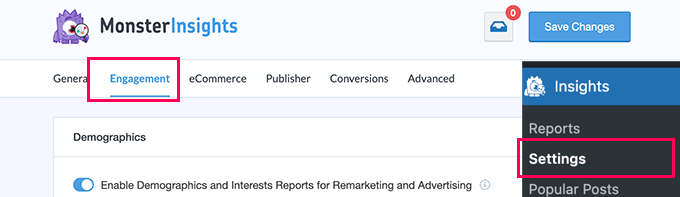
Défilez ensuite vers le bas jusqu’à la section Téléchargements de fichiers.
Consultez cette page pour obtenir la liste des compléments de fichiers actuellement suivis.
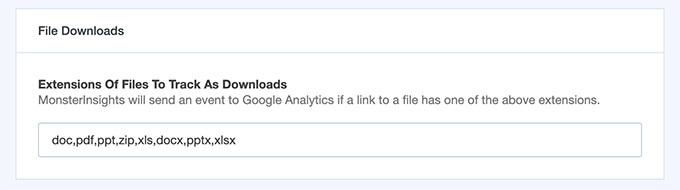
Il vous suffit de saisir les compléments de fichiers que vous souhaitez suivre. Confirmez simplement que vous avez mis une virgule entre les deux.
Une fois que vous avez terminé, n’oubliez pas de cliquer sur le bouton Enregistrer les modifications en haut de la page pour enregistrer vos réglages.

MonsterInsights va maintenant commencer à suivre tous les fichiers se terminant par les compléments de fichiers que vous avez ajoutés dans les Réglages.
Même si vous choisissez une autre solution ci-dessous pour gérer et contrôler l’accès au téléchargement de fichiers, nous vous recommandons de toujours installer MonsterInsights en parallèle. Cela vous aidera à voir les bonnes statistiques dont vous avez besoin pour développer votre entreprise.
Méthode 2. Contrôler les téléchargements de fichiers dans WordPress en utilisant MemberPress
Si vous souhaitez vendre des cours en ligne ou accéder à des fichiers téléchargeables, alors un excellent moyen de contrôler et de gérer les téléchargements de fichiers est d’utiliser MemberPress.
C’est le meilleur plugin d’adhésion WordPress qui vous permet de verrouiller le contenu premium sur votre site afin qu’il soit uniquement disponible pour les utilisateurs/utilisatrices enregistrés ou les membres payants.
MemberPress dispose d’un module appelé MemberPress Downloads qui vous permet de suivre chaque fichier que vos membres téléchargent. Le module vous permet également de téléverser plusieurs fichiers, de les identifier, de les classer et de les répertorier facilement.
Outre les fichiers, vous pouvez également protéger d’autres contenus sur votre site. C’est une option intéressante si vous créez des cours ou une bibliothèque de contenu premium à laquelle vous souhaitez que les membres aient uniquement accès.
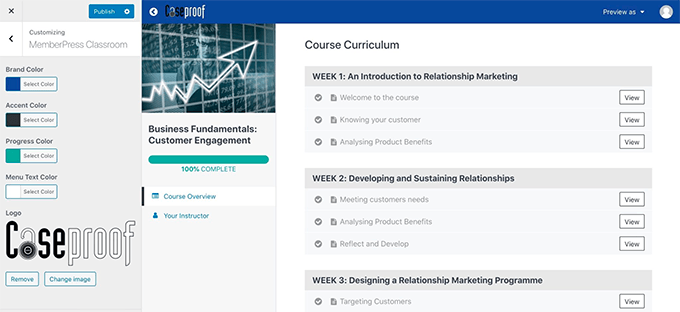
Tout d’abord, vous devez installer et activer l’extension MemberPress. Pour plus de détails, consultez notre guide étape par étape sur l ‘installation d’une extension WordPress.
Lors de l’activation, saisissez votre clé de licence dans la page » Réglages » Licence » de MemberPress dans la zone d’administration de WordPress. Vous trouverez ces informations sous votre compte sur le site de MemberPress.
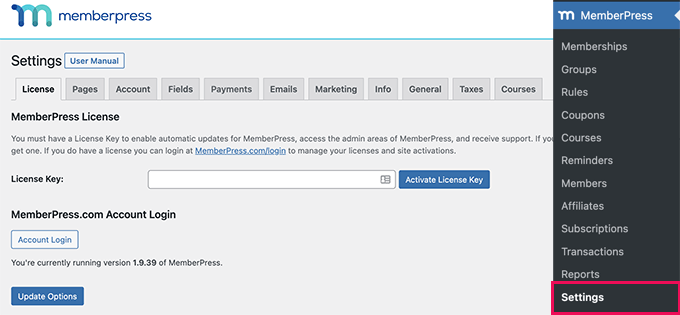
Ensuite, allez sur la page » MemberPress » Modules.
Ici, vous devez simplement trouver le module complémentaire Téléchargements. Allez-y et cliquez sur le bouton » Installer le module » pour l’ajouter à votre site.

Il ne vous reste plus qu’à vous rendre sur la page MP Downloads » Files.
Cliquez ensuite sur le bouton « Ajouter nouveau » pour créer un nouveau téléchargement.
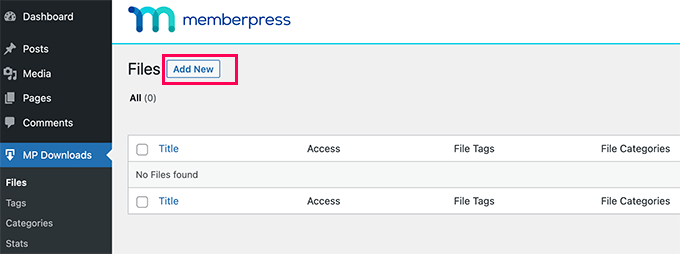
L’écran suivant vous renvoie à une page de téléversement de fichiers. Vous devez d’abord saisir un titre pour votre téléchargement.
Une fois que vous avez fait cela, téléversez le fichier que vous voulez utiliser.
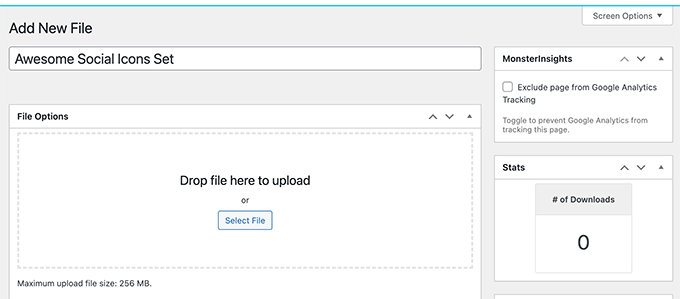
Vous pouvez également choisir des options supplémentaires sur cette page, telles que l’ajout de catégories ou d’identifiants à votre téléchargement.
Nous allons donner à notre fichier l’identifié « paid-members » afin que ce fichier et d’autres puissent être facilement protégés par une règle de MemberPress.
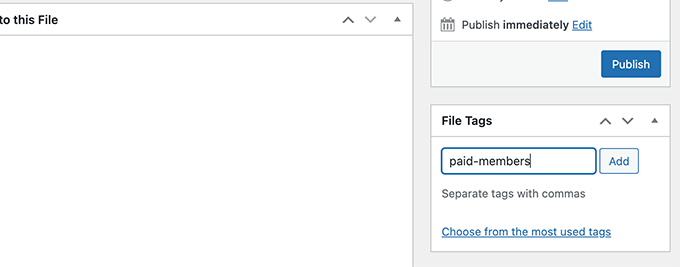
Lorsque vous êtes prêt, cliquez sur le bouton Publier.
Cela permettra de mettre en direct votre fichier téléchargeable.
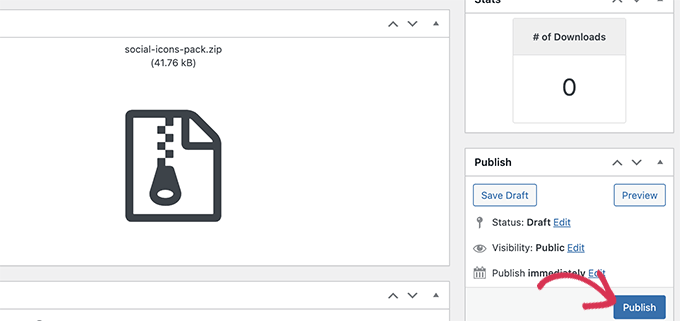
Si vous n’avez pas encore de règle définissant les conditions qui doivent être remplies pour accéder aux fichiers avec cet identifiant, il vous suffit d’en créer une sous MemberPress » Règles.
Il suffit de cliquer sur le bouton « Ajouter une nouvelle règle » pour créer une nouvelle règle.
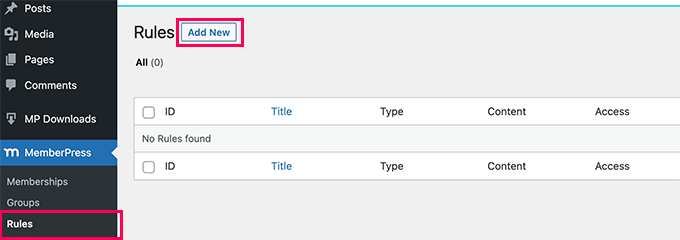
La page d’ajout d’une nouvelle règle s’affiche alors.
À partir de là, vous pouvez personnaliser la nouvelle règle pour l’identifié.
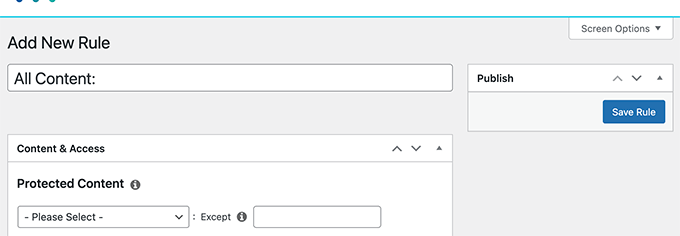
Dans la section « Contenu et accès », cliquez sur le menu déroulant situé sous Contenu protégé.
Sélectionnez « Fichiers avec identifiant de fichier » et, dans la case située à côté, tapez et sélectionnez l’identifiant que vous utilisez.
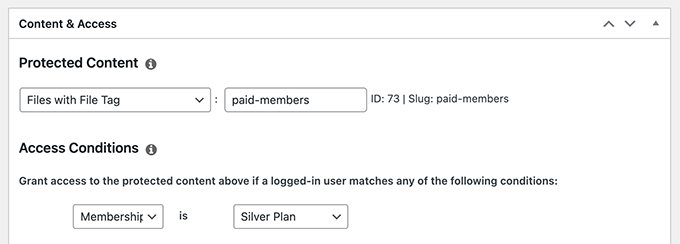
Ensuite, sous « Conditions d’accès », cliquez sur le menu déroulant. Sélectionnez simplement « Adhésion », puis le nom du niveau d’adhésion approprié.
Si vous n’avez pas encore configuré d’adhésions, vous pouvez le faire sous MemberPress » Adhésion.
Maintenant, allez à nouveau sur la page MP Downloads » Files. Vous consulterez cette page. Il devrait avoir le bon type d’accès en fonction de son identifié.
Cliquez sur le lien « Copier le code court » pour obtenir le code court de ce fichier.
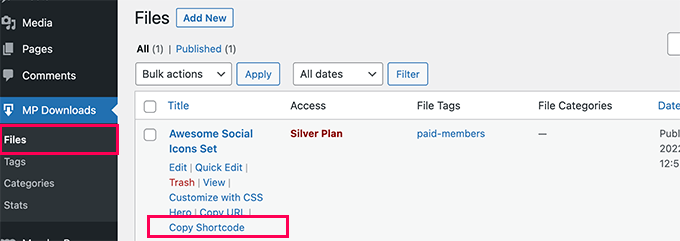
Ensuite, collez ce code court dans n’importe quelle publication ou page de votre site WordPress.
Vous pouvez également créer une nouvelle page réservée au téléchargement de votre fichier.
Tout d’abord, allez dans Pages » Ajouter une nouvelle dans votre tableau de bord WordPress. Ensuite, allez de l’avant et collez votre code court dans votre page. WordPress créera automatiquement un bloc de codes courts pour vous si vous utilisez l’éditeur de blocs.
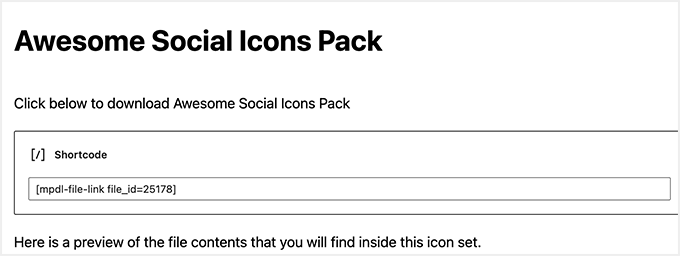
Une fois que vous avez ajouté tout le contenu souhaité sur votre page, il vous suffit de cliquer sur le bouton « Publier » pour la mettre en direct sur votre site.
N’oubliez pas de protéger votre page à l’aide des règles de MemberPress si vous souhaitez que la page et le fichier soient accessibles uniquement aux membres.
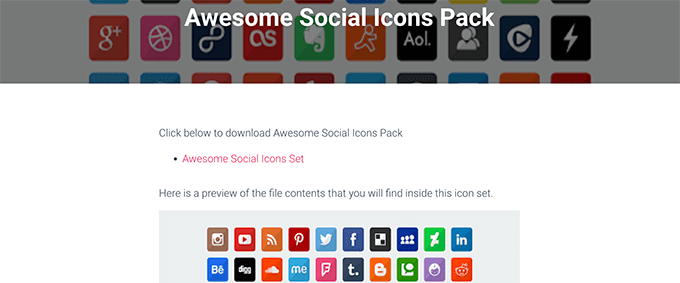
Vous pouvez voir les statistiques de vos téléchargements en visitant la page Téléchargements MP » Statistiques.
Vous verrez la liste des utilisateurs/utilisatrices qui ont téléchargé le fichier avec un horodatage.
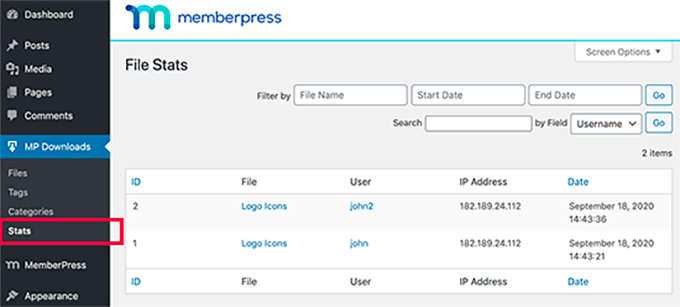
Pour des instructions encore plus approfondies, vous pouvez consulter notre guide étape par étape sur la création d’un site d’adhésion sur WordPress.
Méthode 3. Gérer les téléchargements de fichiers dans WordPress en utilisant Easy Digital Downloads
Pour gérer tous vos téléchargements de fichiers, nous vous recommandons Easy Digital Downloads.
C’est la meilleure extension WordPress de eCommerce pour la vente de biens numériques, y compris les téléchargements de fichiers, les ebooks, les logiciels, la musique, les thèmes et modèles WordPress, et plus encore.
Il est doté de fonctionnalités activées telles qu’un panier d’achat, un suivi des activités, plusieurs passerelles de paiement, des codes promo de remise, et bien plus encore. Vous pouvez même ajouter une protection par mot de passe ou un mur de paiement pour vous assurer que seules les personnes qui ont payé ont accès au produit numérique.
Nous utilisons Easy Digital Downloads pour vendre nos extensions WordPress premium.
Pour Premiers, vous devez d’abord installer et activer l’extension Easy Digital Downloads. Pour plus de détails, consultez notre guide étape par étape sur l’installation d’une extension WordPress.
Une fois activé, vous devez vous rendre sur la page Téléchargements » Réglages pour configurer l’extension. Vous commencerez par fournir les détails de votre entreprise et choisir une devise.
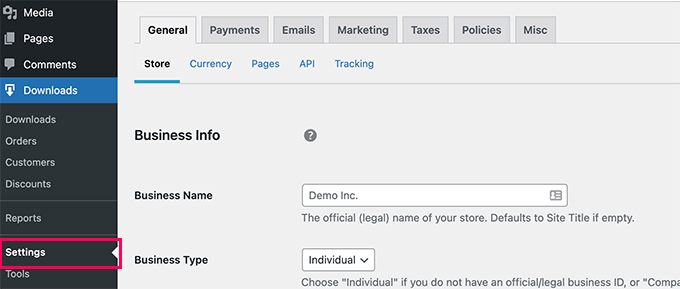
Passez ensuite à l’onglet « Paiements » pour configurer une passerelle de paiement.
Easy Digital Downloads supporte PayPal et Stripe. Vous pouvez télécharger des compléments pour ajouter le support de plus de passerelles de paiement si nécessaire.
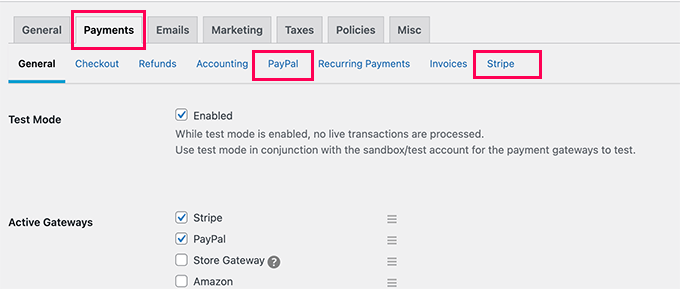
Ensuite, il vous suffit de passer à l’onglet correspondant à la passerelle que vous utilisez et de saisir les détails de votre compte.
Après avoir configuré les Réglages, vous pouvez commencer à ajouter vos téléchargements de fichiers.
Il vous suffit de vous rendre sur la page des téléchargements et de cliquer sur le bouton « Ajouter une nouvelle » en haut de la page.
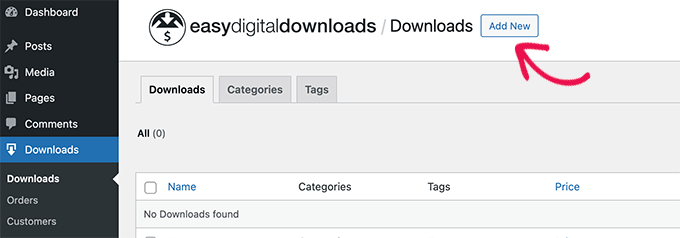
Sur la page suivante, indiquez le titre et la description de votre téléchargement.
En dessous, ajoutez le prix de votre téléchargement numérique. Si vous souhaitez proposer un téléchargement gratuit, saisissez simplement 0 $ dans la rubrique « Options de tarification ».
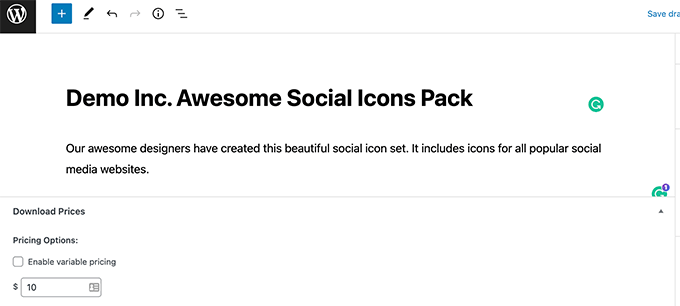
Ensuite, défilez vers le bas jusqu’à la section « Télécharger des fichiers ».
À partir de là, vous pouvez ajouter un titre à votre téléchargement de fichier, puis sélectionner le fichier dans votre médiathèque ou le téléverser à partir de votre ordinateur.
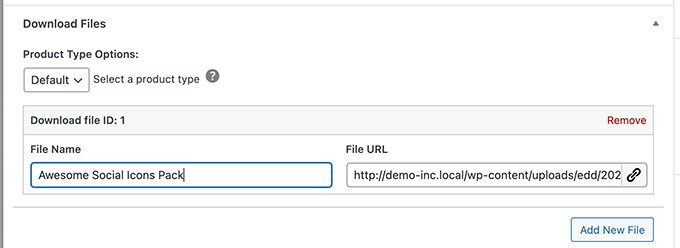
Ensuite, vous pouvez ajouter des catégories ou des identifiants pour le téléchargement de vos fichiers, ajouter des images, définir des limites de téléchargement, etc.
Enfin, cliquez sur le bouton « Publier » pour rendre votre téléchargement direct sur votre site.
Vous pouvez maintenant prévisualiser ou visiter la page de téléchargement de votre fichier pour le voir à l’œuvre.
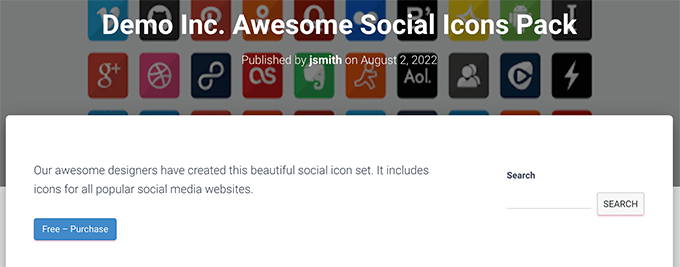
Vos utilisateurs/utilisatrices pourront ajouter le téléchargement à leur panier et poursuivre leurs achats ou les terminer.
Vous serez en mesure de suivre et de gérer tout à l’aide de rapports Easy Digital Downloads.
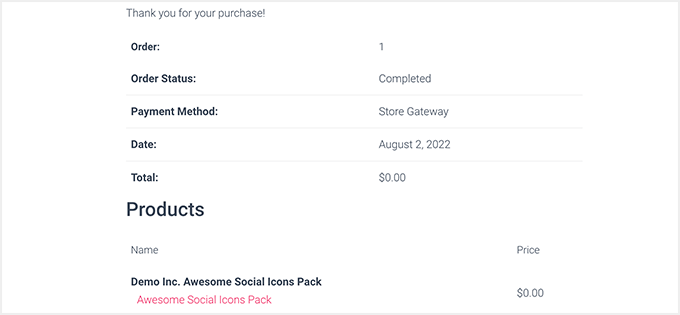
Vue des rapports avancés pour Easy Digital Downloads
Easy Digital Downloads n’est pas doté de fonctionnalités de rapport avancées dans le cœur du logiciel.
Cependant, vous pouvez installer l’extension EDD Advanced Reports pour déverrouiller les fonctionnalités de rapports avancés. Pour plus de détails, consultez notre guide étape par étape sur l’installation d’une extension WordPress.
Note: Vous aurez besoin du ‘All Access Pass’ pour Easy Digital Downloads pour télécharger cette extension, ou vous pouvez acheter EDD Advanced Reports séparément.
Une fois l’extension activée, vous pouvez vous rendre sur la page « Compléments » pour voir les rapports de téléchargement de vos fichiers.
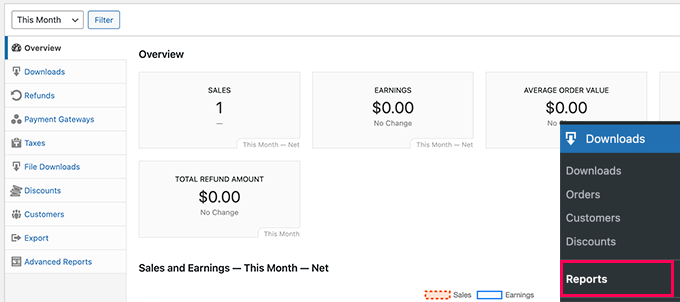
À partir de cette page, vous pouvez passer à différents onglets pour consulter des rapports détaillés.
Par exemple, vous pouvez voir quels sont les fichiers les plus téléchargés, les passerelles de paiement les plus utilisées, les remboursements, les taxes, etc.
En outre, l’extension Rapports avancés vous permet de filtrer par commandes d’abonnement à l’exportation et par état des paiements.
Méthode 4. Gérer les téléchargements de fichiers dans WordPress à l’aide de WooCommerce
Cette méthode s’adresse aux utilisateurs/utilisatrices qui souhaitent vendre des téléchargements de fichiers en même temps que des biens physiques tels que des chemises, des swags, etc.
Pour cette méthode, nous utiliserons WooCommerce, qui est l’extension e-commerce la plus populaire pour WordPress.
Il est parfait pour les utilisateurs/utilisatrices qui souhaitent vendre des téléchargements de fichiers ou créer un stock en ligne.
WooCommerce peut être utilisé pour vendre à la fois des téléchargements numériques et des biens physiques. Vous pouvez également l’utiliser comme votre gestionnaire de téléchargement WordPress pour offrir des téléchargements gratuits. Il vous permet de suivre facilement les clients, de gérer les téléchargements et de voir les statistiques.
La première chose à faire est d’installer et d’activer l’extension WooCommerce. Pour plus de détails, consultez notre guide étape par étape sur l’installation d’une extension WordPress.
Une fois activé, vous devriez voir apparaître l’assistant de configuration de WooCommerce. Vous pouvez commencer par fournir les détails de votre stock, puis suivre les instructions à l’écran.
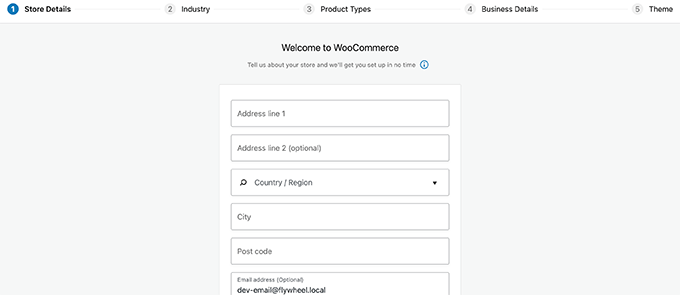
Dans l’écran « Types de produits », vous devez sélectionner Téléchargements.
Celui-ci sera répertorié comme un type de produit que vous vendrez dans votre stock.
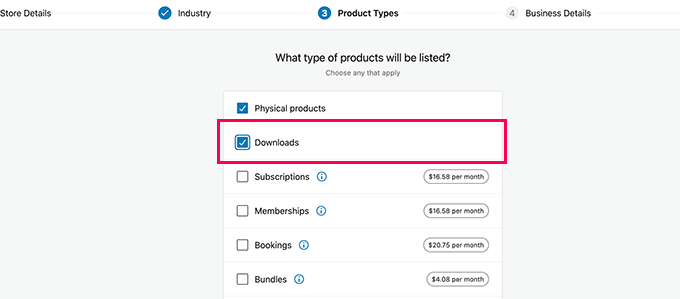
Une fois le processus de configuration terminé, vous verrez le tableau de bord de votre magasin WooCommerce.
Allez à la page Produits » Ajouter une nouvelle pour ajouter votre premier fichier à télécharger.
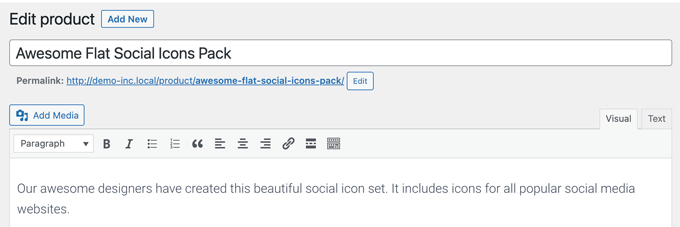
Allez-y et donnez un titre et une description à votre nouveau produit. Ensuite, défilez vers le bas jusqu’à la section « Données du produit ».
Ici, vous devez cocher les cases « Virtuel » et « Téléchargeable » pour indiquer que le produit est un téléchargement numérique.
Les produits virtuels sont des produits qui ne nécessitent pas de Livraison et qui peuvent être livrés en ligne, tels que les adhésions, les abonnements, les laissez-passer numériques, etc. De même, les produits téléchargeables sont des produits numériques que les utilisateurs/utilisatrices peuvent télécharger sur leur ordinateur.
Vous devez également saisir le prix. Si vous créez un téléchargement gratuit, vous devez mettre 0 ici.
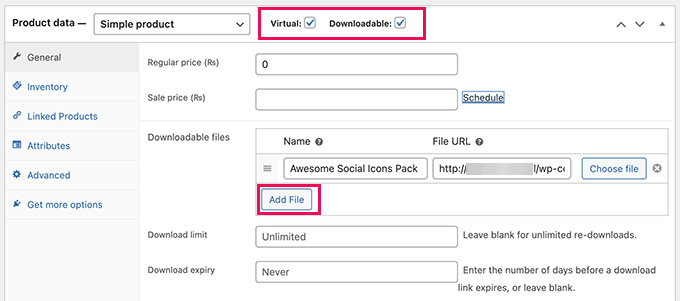
Ensuite, cliquez sur le bouton « Téléversé » pour téléverser le fichier à télécharger numériquement.
Si vous le souhaitez, vous pouvez également remplir d’autres options sur la page. Par exemple, vous pouvez ajouter des images de produits, ajouter une courte description, sélectionner une catégorie de produits, et plus encore.
Une fois satisfait, cliquez sur le bouton « Publier » en haut de la page pour rendre votre produit disponible.
Vos utilisateurs/utilisatrices peuvent maintenant se rendre sur la page du produit et l’ajouter à leur panier. S’il s’agit d’un produit gratuit, ils pourront passer à la caisse sans ajouter d’informations de paiement. Dans le cas contraire, ils peuvent payer normalement.
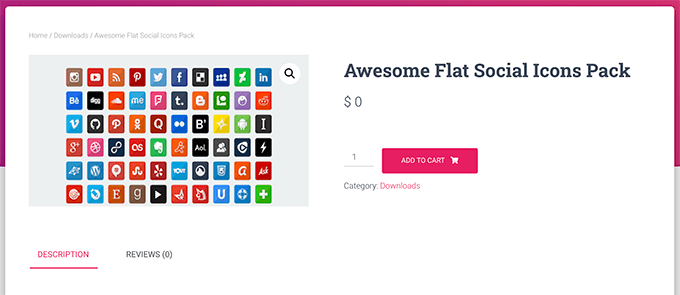
Après la Commande, l’utilisateur recevra des instructions sur la manière de télécharger le fichier sur son ordinateur.
Suivi des téléchargements de fichiers dans WooCommerce
Pour voir comment se déroulent vos téléchargements de fichiers, il vous suffit d’aller dans Statistiques » Téléchargements dans votre Tableau de bord WordPress. À partir de cette page, vous verrez un aperçu des téléchargements de fichiers avec une liste des téléchargements populaires ci-dessous.
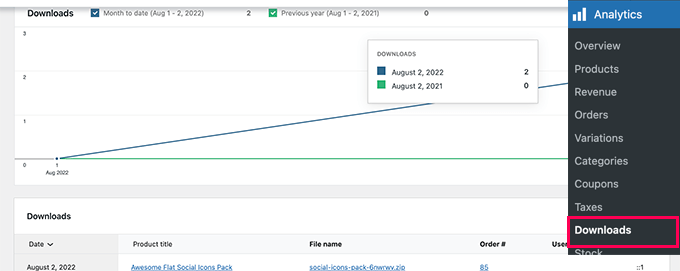
Vous pouvez également passer à différentes pages sous « Statistiques » pour voir comment se porte votre stock.
Par exemple, vous pouvez voir vos meilleurs produits/téléchargements sur la page « Produits ».
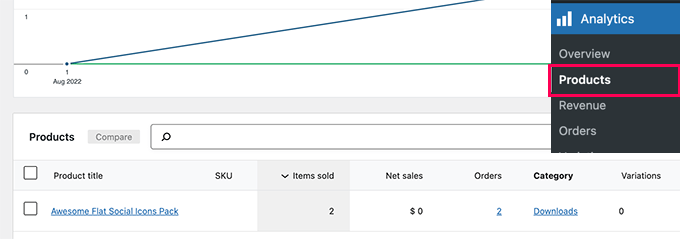
Note. Si vous n’avez pas encore commencé avec WooCommerce, alors jetez un œil à notre guide sur les meilleurs fournisseurs d’hébergement WooCommerce pour vous configurer, choisissez parmi les meilleurs thèmes WooCommerce, et installez les meilleurs plugins WooCommerce pour commencer de la bonne manière.
Bonus : Suivi des conversions pour vos téléchargements de fichiers sur WordPress
Vous avez peut-être remarqué que trois des plateformes que nous avons mentionnées sont dotées uniquement de fonctionnalités de rapport de base.
Par exemple, ils peuvent vous afficher le nombre de téléchargements, de clients/clientes et les fichiers qu’ils ont achetés. Cependant, ils ne vous afficheront pas ce qui a conduit un client/cliente à la conversion.
Ces informations sont importantes car elles vous indiquent ce qui fonctionne sur votre site et vous aident à prendre des décisions pour la croissance de votre entreprise.
C’est là que MonsterInsights intervient.
C’est la meilleure extension Google Analytics pour les sites e-commerce et vous aide à suivre facilement les conversions. Par conséquent, vous pouvez optimiser le parcours client pour votre magasin WooCommerce.
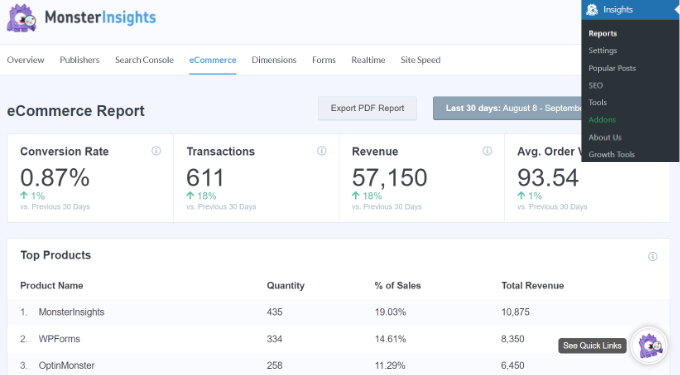
Pour obtenir des instructions étape par étape, consultez notre guide sur la façon de configurer facilement le suivi des conversions WooCommerce ou consultez le guide complet sur le suivi des conversions WordPress.
Nous espérons que cet article vous a aidé à apprendre comment gérer, suivre et contrôler les téléchargements de fichiers dans WordPress. Vous pouvez également consulter nos astuces sur les meilleurs services de marketing e-mail pour mieux vendre vos téléchargements numériques.
If you liked this article, then please subscribe to our YouTube Channel for WordPress video tutorials. You can also find us on Twitter and Facebook.





Syed Balkhi says
Hey WPBeginner readers,
Did you know you can win exciting prizes by commenting on WPBeginner?
Every month, our top blog commenters will win HUGE rewards, including premium WordPress plugin licenses and cash prizes.
You can get more details about the contest from here.
Start sharing your thoughts below to stand a chance to win!
Jiří Vaněk says
I’m planning to create PDF files for some tutorials for download. The ability to track the number of downloads and thus potential interest is a great option.
WPBeginner Support says
Glad we could share how to track this information
Administrateur
Glen says
It appears that Monster Insights now only offers download reporting as part of their Pro version and is no longer available on their free version. Perhaps you can confirm?
WPBeginner Support says
The lite version still has download tracking but the information is in your Google Analytics dashboard.
Administrateur
khalid says
I have woocomerce plugin on my wordpress site ,but I don’t have User name and Login password for my CPanel and can not access backend.
Can you advise a way ?
WPBeginner Support says
You would want to reach out to your hosting provider for assistance with that.
Administrateur
Nas says
Would want to know if an eBook can be protected to be open by only the owner.
WPBeginner Support says
Depending on what you are specifically wanting, you may want to reach out to MemberPress if what we cover in this article isn’t what you’re wanting.
Administrateur
Demiket says
Please, I want to set a Download counter for my files to tell my visitors how many downloads each has. I used the download monitor and download manager plugins but none gave me that. What should I do?
WPBeginner Support says
If you reach out to the plugin’s support they should be able to assist with setting up what you’re wanting
Administrateur
John says
Hi. Good tutorial. i have question about VIP website. How can restrict sub-domain download link. i want setup website for selling my own tutorial and sell file to only vip members, who paid for subscription.
WPBeginner Support says
You would want to take a look at membership plugins for what it sounds like you’re wanting and take a look at our guide below:
https://www.wpbeginner.com/plugins/5-best-wordpress-membership-plugins-compared/
Administrateur
Sugar says
Thank for your support sir
Is helpful
WPBeginner Support says
You’re welcome, glad we could be helpful
Administrateur
Angela says
This could work – just wanted to check to see if it captures the downloader’s name and email address and version downloaded – ideally I’d like the details to go into MailChimp so we can inform users of updates, etc.
Thanks!
WPBeginner Support says
It would depend on the method you use. If you check with the plugin you’re wanting to use’s support they should be able to let you know what is stored and how you can use that with your newsletter service.
Administrateur
Marcel Tujetsch says
Very good article. But I am looking for a plugin with which I can make files available to my visitors for download. Similar to a driver download page from a hardware supplier. Is there such a thing? Thanks for tips.
WPBeginner Support says
You would want to take a look at method 2 again for what it sounds like you’re wanting
Administrateur
Marcel Tujetsch says
Thanks a lot, I will try that.
Jennifer says
Can you limit the number of times someone can download a file?
WPBeginner Support says
Hi Jennifer,
Yes you can.
Administrateur
arifefa says
how to show all category download ?
Thulasi says
Thanks for such an informative post. Would like to know the best plugins for limiting downloads per user. Really appreciate your suggestions on this.
Thanks